Randevu kuyruğunuzu yönetme
Teams Premium ve Sanal Randevular uygulamasıyla Kuyruk sekmesi, durumu görüntülemenizi ve zamanlanmış ve isteğe bağlı tüm sanal randevuları izlemenizi sağlar. Hızlı bir şekilde randevu oluşturun veya görüntüleyin ve personele ve katılımcılara e-posta anımsatıcıları ve SMS metin bildirimleri gönderin.
Önemli: Kuyruk sekmesi Teams Premium lisansı gerektirir. Daha fazla bilgi için bkz. Microsoft Teams Premium - Yöneticilere genel bakış.
Kuyruk sekmesi iki bölüme ayrılmıştır: İsteğe bağlı ve Zamanlanmış.
İsteğe Bağlı randevular, müşteri tarafından zamanlanan ve zamanlanmış zamanı olmayan randevulardır( örneğin, bir oturum açma). Bunun kullanılabilir olması için isteğe bağlı bir randevu türü oluşturmanız ve Rezervasyon sayfanızda İsteğe bağlı hizmetler için isteklere izin ver iki durumlu düğmesini açmanız gerekir.
Bu etkinleştirildikten sonra, müşterileriniz rezervasyon sayfanız aracılığıyla isteğe bağlı randevu alabilir.

İpucu: İsteğe bağlı randevu türü oluşturmayı öğrenmek için randevu türlerini oluşturma ve düzenleme bölümüne bakın ve müşterilerin isteğe bağlı zamanlamayı açmak üzere randevu zamanlaması için rezervasyon sayfasını özelleştirme ve yayımlama bölümüne bakın.
Randevuları yönetme
Kuyruk sekmesinde, zamanlayıcının hem İsteğe Bağlı hem de Zamanlanmış randevuları yönetmek için birçok seçeneği vardır.
Not: Şu anda grup randevuları kuyruk görünümünde görünmüyor.
-
Farklı randevuları görmek için tarihi ve Bookings takvimini değiştirin.
-
Her randevu için Katılımcı durumunu güncelleştirin. Bu, bir katılımcı veya personel üyesi katıldıkçe otomatik olarak güncelleştirilir ve aramayı sona erdirir.
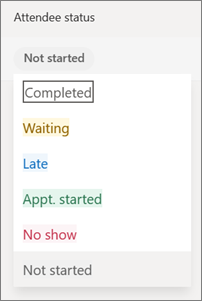
-
Personel üyeleri, randevu başlatmak veya randevuya katılmak için Katıl'ı seçebilir.
-
Anımsatıcılar 'ı (üç nokta ...) seçin ve E-posta anımsatıcısı gönder'i veya SMS anımsatıcısı gönder'i seçin. E-posta anımsatıcısını Atanan personele veya Katılımcıya göndermeyi seçebilirsiniz. SMS anımsatıcıları yalnızca katılımcılar içindir.
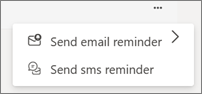
-
Yeni bir Zamanlanmış randevu oluşturmak için Yeni rezervasyon'u seçin.
Daha fazlasını mı istiyorsunuz?
Randevu türlerini oluşturma ve düzenleme
Müşterilerin randevu zamanlaması için bir rezervasyon sayfasını özelleştirme ve yayımlama










